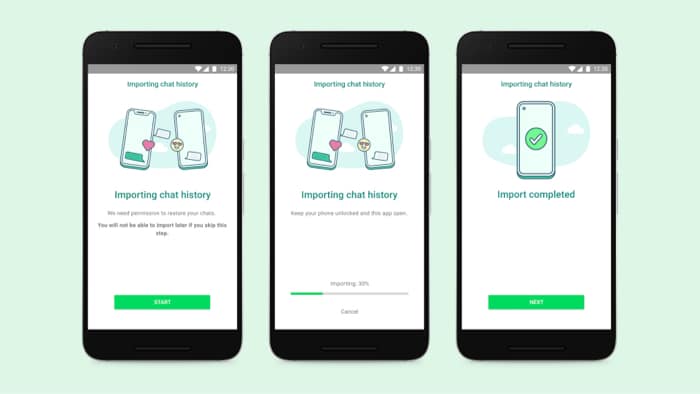Coisas que você precisa saber:
- Para mover as conversas do WhatsApp do Android para o iPhone, você precisa redefinir seu iPhone, que apagará todos os dados dentro do seu iPhone, ou usar um iPhone novo de fábrica.
- Você pode transferir suas mensagens, mas não poderá transferir dados como mensagens de pagamento e histórico de chamadas.
Finalmente, a maior dor de cabeça ao mudar para um iPhone acabou. O WhatsApp adicionou suporte para transferir dados do WhatsApp do Android para o iPhone. Embora esse recurso esteja disponível apenas para usuários beta do WhatsApp, em breve você poderá obtê-lo na versão pública. Vamos verificar como você pode migrar seus dados do WhatsApp para o iPhone do Android.
Requisitos para transferência de dados do WhatsApp do Android para o iPhone
Embora o WhatsApp tenha reduzido os obstáculos que você precisa superar para mover seus dados do WhatsApp do Android para o iPhone, ainda há coisas que você precisa garantir antes de iniciar o processo de migração.
- Seu telefone Android deve estar executando o Android 5 Lollipop ou superior.
- O iPhone deve estar executando o iOS 15.5 ou superior, o que significa que apenas o iPhone 6s e superior suportam a migração de bate-papo do WhatsApp.
- Seu telefone Android deve estar na versão mais recente do WhatsApp ou na versão Beta.
O chat de transferência funciona a partir do WhatsApp versão 2.22.7.74 - Use o mesmo número de telefone para WhatsApp em ambos os dispositivos.
- Conecte os dois dispositivos a uma fonte de alimentação.
- Certifique-se de que ambos os dispositivos estejam conectados à mesma rede Wi-Fi.
Agora que você seguiu todos os passos necessários, vamos finalmente passar para a parte que todos esperávamos há muito tempo.
Migrar dados do WhatsApp do Android para o iPhone
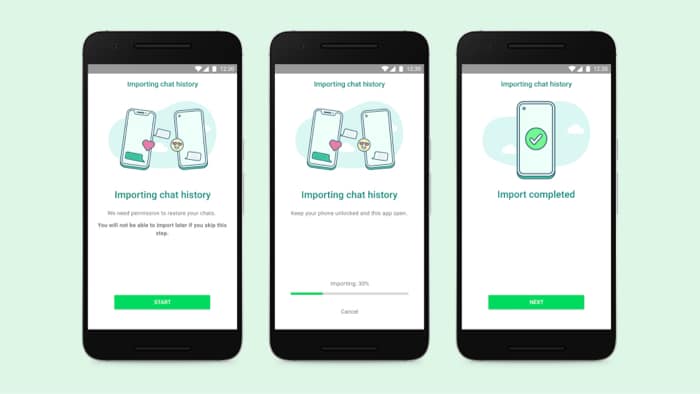
- Acesse a PlayStore e instale a Move to iOS no seu telefone Android.
- Abra o aplicativo e siga as prompts na tela.
- No iPhone, redefina seu iPhone.
- Configure seu iPhone e selecione Mover dados do Android sob a seção de transferência.
Um código de seis dígitos será exibido no seu iPhone. - Introduzir o código no seu telefone Android.
- Toque Continuar.
O aplicativo começará a autenticar o código e redirecioná-lo para a janela de transferência. - Selecionar Whatsapp e outras informações para transferir do telefone Android.
- Toque COMEÇAR.
Assim que os dados estiverem preparados, você será desconectado do WhatsApp no Android. - Toque PRÓXIMO no aplicativo Mover para iOS para continuar.
- Em seguida, toque PROSSEGUIR para transferir os dados.
Aguarde a conclusão do processo. - Agora, instalar a versão mais recente do Whatsapp no iPhone.
- Abrir Whatsapp e faça login usando o mesmo número de telefone do seu dispositivo anterior.
Um prompt aparecerá ao abrir o aplicativo para restaurar a mensagem. - Toque Começar e aguarde a conclusão do processo.
- Configurar seu WhatsApp.
É isso! Você verá seus chats esperando por você. No entanto, os dados transferidos não serão armazenados no iCloud, pois foi feito por meio da migração. Portanto, você deve habilitar o backup do iCloud para bate-papos do WhatsApp.
Você também pode usar o aplicativo do dr.fone para transferir dados do WhatsApp. É uma técnica eficiente e confiável. Aqui está como funciona.
- Inicie o dr.fone app no Mac e clique Restaurar aplicativo social.

- Clique no ícone do WhatsApp na barra lateral esquerda.
- Aqui, clique Transferir mensagens do WhatsApp.

- Conectar os dispositivos iPhone e Android para o Mac.
Assim que o aplicativo detectar ambos, um será marcado como fonte enquanto o outro será marcado como um destino. - Você pode alterar isso de acordo com suas necessidades desejadas clicando Virar.
- Feito isso, clique Transferir no canto inferior direito.

- Clique Sim no pop-up para confirmar.
Observação: O processo de transferência excluirá todas as mensagens do dispositivo de destino. - Após clicar em sim, o processo de transferência vai começar.
- Agora, abra o WhatsApp no dispositivo para o qual as conversas foram enviadas e toque em Restaurar.
Os chats serão transferidos de um dispositivo para outro.
O que fazer se você não conseguir migrar dados do WhatsApp do Android para o iPhone
Mesmo depois de seguir todas as etapas, se você ainda não conseguir restaurar os dados do WhatsApp do Android para o iPhone, pode estar cometendo os seguintes erros.
- Certifique-se de ter cumprido todos os requisitos: Você deve seguir todas as etapas mencionadas no seção de requisitos para transferir dados do WhatsApp sem problemas.
- WhatsApp já ativado: se você já ativou o WhatsApp em outro dispositivo, não poderá transferir os dados do WhatsApp de um dispositivo no qual não fez login.
- Verifique se o WhatsApp foi registrado em outro número: se você fez login no WhatsApp com outro número, não poderá sincronizar as mensagens. Você deve usar o mesmo número do telefone Android para mover os dados entre os dois dispositivos.
É isso!